前提条件
- 创建虚拟机时,宿主机至少需要保留12核32G内存以上的资源作为宿主机的开销,剩余资源均分给虚拟机。
- 创建虚拟机时,虚拟机的资源配置建议最大不超过180核992G内存。
- 请您自行准备操作系统ISO镜像文件。
对于Debian 11.8/Debian10.13/veLinux 1.2操作系统,请用户自行安装EDK2相关功能。也可以单击GitHub网站下载、编译并安装EDK2工具,需要配套4.1.0版本的QEMU源码包。
openEuler 22.03 LTS/openEuler 20.03 LTS/Kylin V10/Kylin V10 SP2/Kylin V10 SP3/BC Linux 21.10/UOS V20(1050e)/UOS V20(1050u2e)/CULinux 3.0/CentOS 7.5(5.10.0)/Tlinux3.1/Ubuntu 20.04/Ubuntu 22.04/veLinux 1.1/BC Linux 8.2
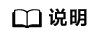
本章节以Atlas 800 推理服务器(型号:3010)+Atlas 300I Pro 推理卡 openEuler 22.03 LTS系统为例说明,操作步骤中的打印信息仅为示例,请以实际操作界面为准。
- 以root用户将ISO镜像上传至服务器任意目录(例如/opt)。
- 执行如下命令,检查selinux状态,确保selinux为关闭状态。
getenforce
[root@localhost qemu-4.1.0]# getenforce Enforcing
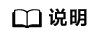
若回显信息提示“command 'getenforce' not found”,请根界面据提示信息安装相关依赖。
若显示信息为Enforcing,需要通过如下方式关闭selinux。
- 执行如下命令,临时关闭selinux。
- 执行如下命令,永久关闭selinux。
修改如下加粗字体为disabled,保存后执行reboot命令重启物理机。
[root@localhost qemu-4.1.0]# vi /etc/selinux/config # This file controls the state of SELinux on the system. # SELINUX= can take one of these three values: # enforcing - SELinux security policy is enforced. # permissive - SELinux prints warnings instead of enforcing. # disabled - No SELinux policy is loaded. SELINUX=disabled # SELINUXTYPE= can take one of these three values: # targeted - Targeted processes are protected, # minimum - Modification of targeted policy. Only selected processes are protected. # mls - Multi Level Security protection. SELINUXTYPE=targeted
- 设置display环境变量。
export DISPLAY=<客户端ip>:0.0
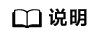
客户端ip是指个人电脑的ip,可通过个人电脑的cmd输入ipconfig或者在服务器上输入who查看。
- 执行如下命令,查询当前环境剩余内存大小。
free -h
total used free shared buff/cache available Mem: 251Gi 1.5Gi 249Gi 19Mi 774Mi 248Gi Swap: 108Gi 0B 108Gi
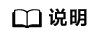
创建虚拟机时,虚拟机分配的内存ram_size请根据当前环境查询的内存大小进行配置。
- 执行如下命令,创建虚拟机。
virt-install --name=<NAME> --vcpus=<VCPUS> --ram=<ram_size> --disk <DISK> --machine <Machine> --cdrom <CDROM> --network <NETWORK> --force --graphic <GRAPHICS> --input <INPUT>
例如:
virt-install --name=openeuler --vcpus=4 --ram=8192 --disk path=/home/kvm/images/openeuler.img,format=qcow2,size=50,bus=virtio --machine pc-q35-4.1 --cdrom /home/kvm/openEuler-22.03-LTS-x86_64-dvd.iso --network bridge=virbr0,model=virtio --force --graphic vnc,listen=0.0.0.0,port=5906 --input type=tablet,bus=usb --input type=keyboard,bus=virtio
[root@localhost qemu-4.1.0]# virt-install --name=openeuler --vcpus=4 --ram=8192 --disk path=/home/kvm/images/openeuler.img,format=qcow2,size=50,bus=virtio --machine pc-q35-4.1 --cdrom /home/kvm/openEuler-22.03-LTS-x86_64-dvd.iso --network bridge=virbr0,model=virtio --force --graphic vnc,listen=0.0.0.0,port=5906 --input type=tablet,bus=usb --input type=keyboard,bus=virtio WARNING No operating system detected, VM performance may suffer. Specify an OS with --os-variant for optimal results. Starting install...
对于Atlas 200T A2 Box16 异构子框 veLinux 1.1系统时,请执行如下命令创建虚拟机。
virt-install --name=<NAME> --vcpus=<VCPUS> --ram=<ram_size> --disk <DISK> --machine <Machine> --cdrom <CDROM> --network <NETWORK> --force --graphic <GRAPHICS> --input <INPUT> --cpu <CPU>
例如:
virt-install --name=debian --vcpus=160 --ram=65536 --disk path=/home/kvm/images/debian.img,format=qcow2,size=50,bus=virtio --machine pc-q35-4.1 --cdrom /home/kvm/velinux-1.1-business-amd64-DVD-1.iso --network bridge=br0,model=virtio --force --graphic vnc,listen=0.0.0.0,port=5901 --input type=tablet,bus=usb --input type=keyboard,bus=virtio --cpu host-passthrough
virt-install --name=debian --vcpus=160 --ram=65536 --disk path=/home/kvm/images/debian.img,format=qcow2,size=50,bus=virtio --machine pc-q35-4.1 --cdrom /home/kvm/velinux-1.1-business-amd64-DVD-1.iso --network bridge=br0,model=virtio --force --graphic vnc,listen=0.0.0.0,port=5902 --input type=tablet,bus=usb --input type=keyboard,bus=virtio --cpu host-passthrough WARNING No operating system detected, VM performance may suffer. Specify an OS with --os-variant for optimal results. Starting install... Domain creation completed. Restarting guest.
表1 参数说明 参数
说明
NAME
指定新虚拟机的名称。
说明:该名称必须保持唯一。
VCPUS
指定虚拟CPU数量。
ram_size
客户端虚拟机分配的内存,单位MB。
DISK
指定存储设备及其属性。
Machine
创建虚拟机时配置的机器类型。
- aarch64架构:指定的机器类型需为virt-4.1及以上版本。
- x86架构:指定的机器类型需为pc-q35-4.1及以上版本。
可通过执行如下命令查询当前环境支持的机器类型。
qemu-system-<ARCH> -machine help
CDROM
对应全虚拟化客户机,文件或设备作为一个虚拟化CD-ROM设备使用。
可以是ISO映像路径或者一个CDROM设备,或是一个能够提取/访问最小引导ISO映像的URL。
NETWORK
网络配置:指定网络接口的网络类型及接口属性如MAC地址、驱动模式等。
- bridge=BRIDGE:连接至名为“BRIDGE”的桥设备。
- model:虚拟机中看到的网络设备型号。
--force
禁止命令进入交互式模式,如果有需要回答yes或no选项,则自动回答为yes。
--autostart
(可选)指定虚拟机是否在物理启动后自动启动。
GRAPHICS
定义虚拟机显示功能相关的配置,如VNC相关配置
- -graphics TYPE,opt1=val1,opt2=val2:指定图形显示相关的配置,此选项不会配置任何硬件(如显卡),而是仅指定虚拟机启动后对其访问的接口。
- TYPE:指定显示类型,如vnc, sdl, spice或none等,默认为vnc。
- port:TPYE为VNC或spice时其监测的端口。
- listen:TPYE为VNC或spice时所监测的IP地址,默认为127.0.0.1,可以通过修改/etc/libvirt/qemu.conf定义新的默认值。
INPUT
配置虚拟机输入设备。例如:
- --input tablet
- --input keyboard,bus=usb
CPU
指定CPU模式。例如:
- --cpu host-passthrough
- --cpu host-model-only
建议根据使用场景选择配置模式。
- 在要求访问X server的弹窗中选择“是”(可能需要多次确认)。
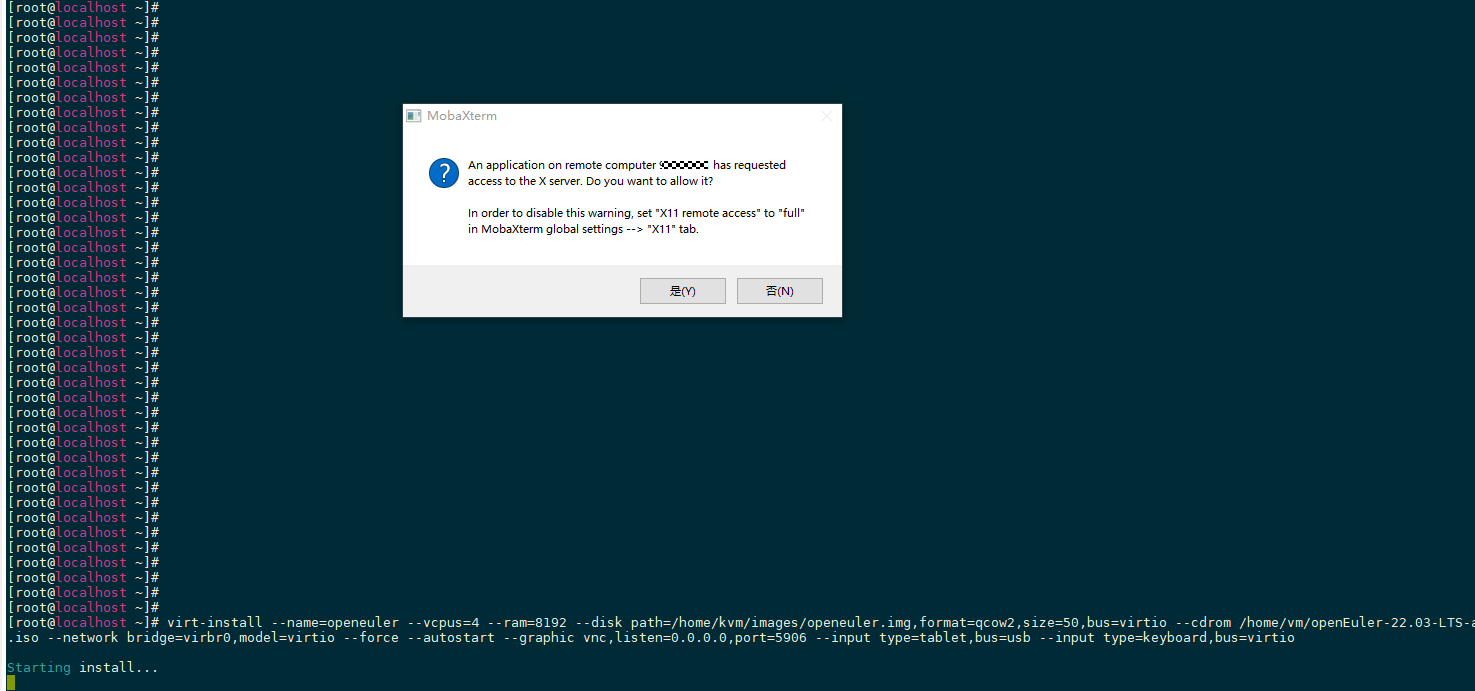
Debian 11.8/Debian10.13/veLinux 1.2
- 在物理机任意目录上(例如/home/test)创建Debian_11_normal.xml文件,将如下内容拷贝至文件。
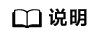
Debian_11_normal.xml名称用户自定义,此处仅为举例。
<domain type='kvm'> <name>Debian</name> <memory unit='GiB'>64</memory> <currentMemory unit='GiB'>64</currentMemory> <vcpu placement='static'>8</vcpu> <resource> <partition>/machine</partition> </resource> <os> <type arch='aarch64' machine='virt'>hvm</type> <loader readonly='yes' type='pflash'>/home/test/qemu_4_1/usr/share/edk2/aarch64/QEMU_EFI-pflash.raw</loader> <nvram>/home/test/qemu_4_1/usr/share/edk2/aarch64/vars-template-pflash.raw</nvram> <boot dev='hd'/> <boot dev='cdrom'/> </os> <features> <acpi /> <gic version='3'/> </features> <cpu mode='host-passthrough' check='none'/> <clock offset='utc'> <timer name='rtc' tickpolicy='catchup' track='guest'/> <timer name='hpet' present='no'/> <timer name='pit' tickpolicy='delay'/> </clock> <on_poweroff>destroy</on_poweroff> <on_reboot>restart</on_reboot> <on_crash>restart</on_crash> <devices> <!--emulator>/usr/local/bin/qemu-system-aarch64</emulator--> <emulator>/home/test/qemu-4.1.0/aarch64-softmmu/qemu-system-aarch64</emulator> <disk type='file' device='disk'> <driver name='qemu' type='raw' cache='none' io='threads'/> <source file='/home/test/debian.raw'/> <target dev='sda' bus='virtio'/> </disk> <disk type='file' device='cdrom'> <driver name='qemu' type='raw' cache='none'/> <source file='/home/kvm/debian-11.8.0-arm64-DVD-1.iso'/> <target dev='sdb' bus='sata'/> <readonly/> </disk> <controller type='usb' index='0' model='ehci'> <address type='pci' domain='0x0000' bus='0x03' slot='0x01' function='0x0'/> </controller> <controller type='pci' index='0' model='pcie-root'/> <controller type='pci' index='1' model='pcie-root-port'> <model name='pcie-root-port'/> <target chassis='1' port='0x8'/> <address type='pci' domain='0x0000' bus='0x00' slot='0x01' function='0x0' multifunction='on'/> </controller> <controller type='pci' index='2' model='pcie-root-port'> <model name='pcie-root-port'/> <target chassis='2' port='0x9'/> <address type='pci' domain='0x0000' bus='0x00' slot='0x01' function='0x1'/> </controller> <controller type='pci' index='3' model='pcie-to-pci-bridge'> <model name='pcie-pci-bridge'/> <address type='pci' domain='0x0000' bus='0x01' slot='0x00' function='0x0'/> </controller> <controller type='pci' index='4' model='pcie-root-port'> <model name='pcie-root-port'/> <target chassis='4' port='0xa'/> <address type='pci' domain='0x0000' bus='0x00' slot='0x01' function='0x2'/> </controller> <controller type='pci' index='5' model='pcie-root-port'> <model name='pcie-root-port'/> <target chassis='5' port='0xb'/> <address type='pci' domain='0x0000' bus='0x00' slot='0x01' function='0x3'/> </controller> <controller type='pci' index='6' model='pcie-root-port'> <model name='pcie-root-port'/> <target chassis='6' port='0xc'/> <address type='pci' domain='0x0000' bus='0x00' slot='0x01' function='0x4'/> </controller> <controller type='pci' index='7' model='pcie-root-port'> <model name='pcie-root-port'/> <target chassis='7' port='0xd'/> <address type='pci' domain='0x0000' bus='0x00' slot='0x01' function='0x5'/> </controller> <controller type='pci' index='8' model='pcie-root-port'> <model name='pcie-root-port'/> <target chassis='8' port='0xe'/> <address type='pci' domain='0x0000' bus='0x00' slot='0x01' function='0x6'/> </controller> <controller type='pci' index='9' model='pcie-root-port'> <model name='pcie-root-port'/> <target chassis='9' port='0xf'/> <address type='pci' domain='0x0000' bus='0x00' slot='0x01' function='0x7'/> </controller> <controller type='virtio-serial' index='0'> <address type='pci' domain='0x0000' bus='0x03' slot='0x02' function='0x0'/> </controller> <interface type='bridge'> <mac address='52:54:00:5b:38:51'/> <source bridge='virbr0'/> <model type='virtio'/> <driver name='vhost'/> <address type='pci' domain='0x0000' bus='0x02' slot='0x00' function='0x0'/> </interface> <serial type='pty'> <target type='system-serial' port='0'> <model name='pl011'/> </target> </serial> <console type='pty'> <target type='serial' port='0'/> </console> <input type='keyboard' bus='usb'> <address type='usb' bus='0' port='2'/> </input> <graphics type='vnc' port='-1' autoport='yes' listen='0.0.0.0'> <listen type='address' address='0.0.0.0'/> </graphics> <serial type='file'> <source path='/home/serial-file' append='on'/> </serial> <video> <model type='virtio' heads='1' primary='yes'/> <address type='pci' domain='0x0000' bus='0x03' slot='0x04' function='0x0'/> </video> </devices> <seclabel type='none' model='none'/> <seclabel type='dynamic' model='dac' relabel='yes'/> </domain>根据实际情况进行定制化修改。
- 修改虚拟机名称和内存配置大小,如下加粗字体标注的内容。
<name>Debian</name> <memory unit='GiB'>64</memory> <currentMemory unit='GiB'>64</currentMemory> <vcpu placement='static'>8</vcpu>
- 修改OS参数中的pflash路径和nvram路径,如下加粗字体标注的内容,根据编译、安装后的EDK2工具所在目录进行修改。
<os> <type arch='aarch64' machine='virt'>hvm</type> <loader readonly='yes' type='pflash'>/home/test/qemu_4_1/usr/share/edk2/aarch64/QEMU_EFI-pflash.raw</loader> <nvram>/home/test/qemu_4_1/usr/share/edk2/aarch64/vars-template-pflash.raw</nvram> <boot dev='hd'/> <boot dev='cdrom'/> </os> - 修改disk的source file所在目录,如下加粗字体标注的内容,根据Debian系统创建的虚拟机磁盘空间名称以及磁盘空间所在目录进行修改。
<disk type='file' device='disk'> <driver name='qemu' type='raw' cache='none' io='threads'/> <source file='/home/test/debian.raw'/> <target dev='sda' bus='virtio'/> </disk> - 修改disk的source file所在目录,如下加粗字体标注的内容,根据Debian系统的ISO镜像文件所在目录进行修改。
<disk type='file' device='cdrom'> <driver name='qemu' type='raw' cache='none'/> <source file='/home/kvm/debian-11.8.0-arm64-DVD-1.iso'/> <target dev='sdb' bus='sata'/> <readonly/> </disk> - 修改bridge的source bridge名称,如下加粗字体标注的内容,根据配置网桥时创建的虚拟网卡名称进行修改。
<interface type='bridge'> <mac address='52:54:00:5b:38:51'/> <source bridge='virbr0'/> <model type='virtio'/> <driver name='vhost'/> <address type='pci' domain='0x0000' bus='0x02' slot='0x00' function='0x0'/> </interface> - 修改devices的qemu-system-aarch64路径,如下加粗字体标注的内容,可通过执行find / -name qemu-system-aarch64命令获取qemu-system-aarch64具体路径进行修改。
<devices> <!--emulator>/usr/local/bin/qemu-system-aarch64</emulator--> <emulator>/home/test/qemu-4.1.0/aarch64-softmmu/qemu-system-aarch64</emulator> <disk type='file' device='disk'> <driver name='qemu' type='raw' cache='none' io='threads'/> <source file='/home/test/debian.raw'/> <target dev='sda' bus='virtio'/>
- 修改虚拟机名称和内存配置大小,如下加粗字体标注的内容。
- 修改后保存.xml文件,其他参数可以根据用户需求自行修改。
- 执行如下命令,创建虚拟机。
virsh create Debian_11_normal.xml
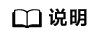
Debian_11_normal.xml请根据用户实际命名的.xml文件名称进行替换,此处仅为举例。
- 使用PuTTY登录虚拟机的OS命令行,详细信息请参见使用PuTTY登录设备(网口方式)。
后续操作
创建虚拟机以后,如果还需要在虚拟机内安装CANN、框架等软件,可以参考:
- Atlas 800 推理服务器(型号:3010)+Atlas 300I Pro 推理卡/Atlas 300V Pro 视频解析卡/Atlas 300V 视频解析卡:请参见《昇腾软件安装指南》的“虚拟机部署场景”章节。
- Atlas 800 推理服务器(型号:3000)+Atlas 300I Pro 推理卡/Atlas 300V Pro 视频解析卡/Atlas 300V 视频解析卡:请参见《昇腾软件安装指南》的“虚拟机部署场景”章节。
- Atlas 800 训练服务器(型号:9000):请参见《昇腾软件安装指南》的“虚拟机部署场景”章节。
- Atlas 800 训练服务器(型号:9010):请参见《昇腾软件安装指南》的“虚拟机部署场景”章节。
- Atlas 800T A2 训练服务器/Atlas 900 A2 PoD 集群基础单元、Atlas 200T A2 Box16 异构子框:请参见《昇腾软件安装指南》的“虚拟机部署场景”章节。